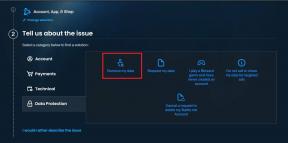3 avancerede tips til iOS 6, som du sandsynligvis ikke vidste om
Miscellanea / / December 02, 2021

Lad os afdække et par af dem.
Få din iPhone til at læse tekst for dig
Mens denne funktion hovedsageligt er tilgængelig for tilgængelighedsformål, kan det være enormt praktisk at få din iPhone til at læse tekst til dig.
For at aktivere denne funktion på din iPhone eller anden iOS-enhed skal du på din iPhones startskærm gå til Indstillinger og tryk på Generel. Når der er rullet ned til bunden, og tryk på Tilgængelighed.


På den næste skærm skal du se efter Tal Valg mulighed og tryk på den. Når du har gjort det, skal du dreje dens kontakt PÅ for at aktivere det. På den samme skærm vil du også være i stand til at vælge den bestemte dialekt, som du gerne vil have denne mulighed for at bruge, samt
Talehastighed og hvis du gerne vil have ordene fremhævet, mens de bliver sagt.

Når du er færdig med at vælge disse, skal du gå tilbage og afslutte din iPhones indstillinger. Åbn derefter en hvilken som helst tekstbaseret app (som Mail, Notes eller en nyhedslæser som i dette eksempel), og vælg en hvilken som helst mængde tekst. Når du gør det, vil du bemærke, at den kontekstuelle menu, der normalt tilbyder dig Kopi og sæt ind muligheder, giver dig nu også en ny Tale mulighed. Tryk på den, og din iPhone eller anden iOS-enhed vil begynde at læse den valgte tekst for dig selv og fremhæve hvert ord, mens det bliver talt (hvis du har aktiveret indstillingen før).


Tag billeder under optagelse
At optage en video med din iPhone eller anden iOS-enhed er ret ligetil. Men på grund af denne enkelhed overser vi nogle gange ting, der kan være vigtige. For eksempel, når du optager en video på din iOS-enhed, vil du bemærke, at en Kamera ikonet vises ud over optageknappen. Alt du skal gøre for at tage billeder er at trykke på den knap så mange gange du vil. Den bedste del af det hele? Dette vil overhovedet ikke afbryde din videooptagelse.


Bemærk: Som en af vores læsere påpegede, er denne funktion begrænset til kun iPhone 5, der kører iOS 6 eller nyere.
Få adgang til din browserhistorik med et enkelt tryk
Denne er et simpelt, men fuldstændig uannonceret trick, som du kan udføre på Safari på din iPhone, iPad eller iPod Touch for at se dine browserhistorik med kun et tryk.
For at gøre det skal du trykke på og holde nede, når du browser på et websted på din iPhone eller iPod Touch Tilbage pilen, og din browserhistorik vil blive vist på skærmen. På lignende måde skal du trykke og holde nede på din iPad + ikonet ved siden af Safaris faner for at se en pop over med din browserhistorik.


Det er det for nu. Vi håber, at du finder disse iOS-tip lige så seje og nyttige, som vi gør, og hvis du kender til andre, så lad os det vide i kommentarerne nedenfor!